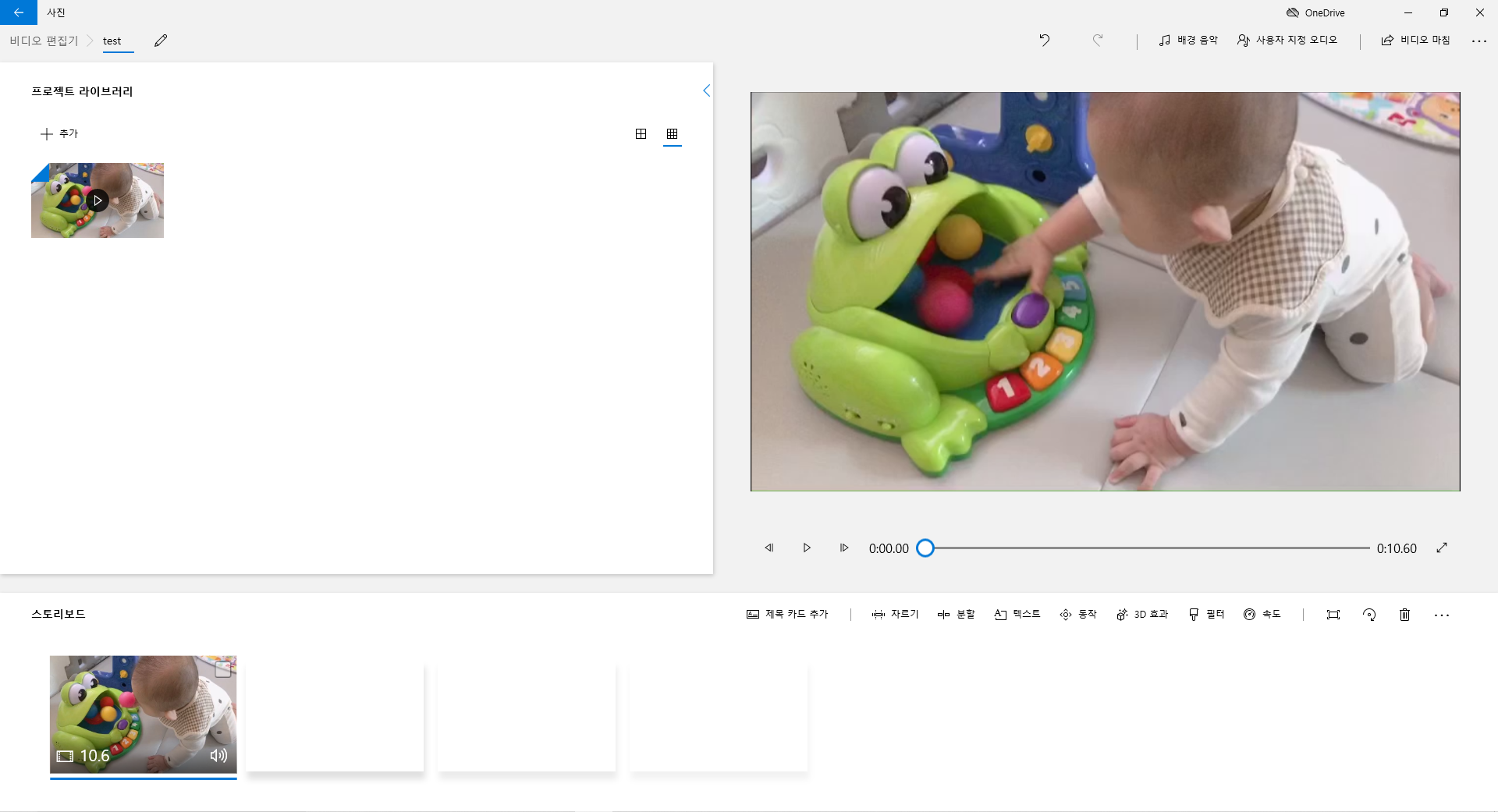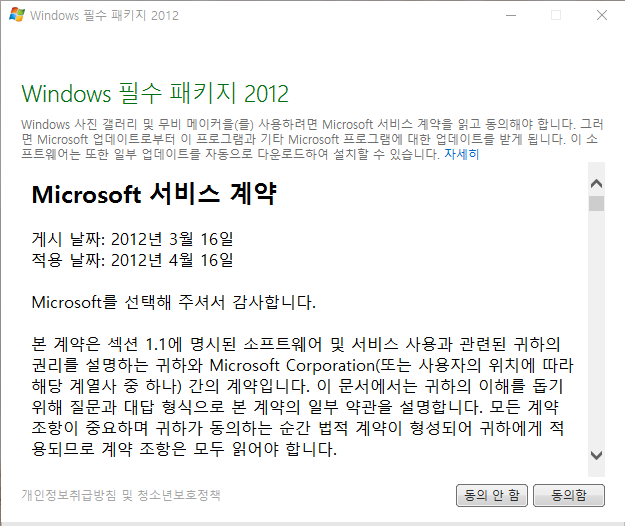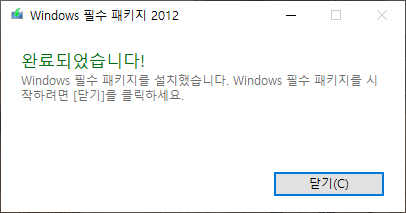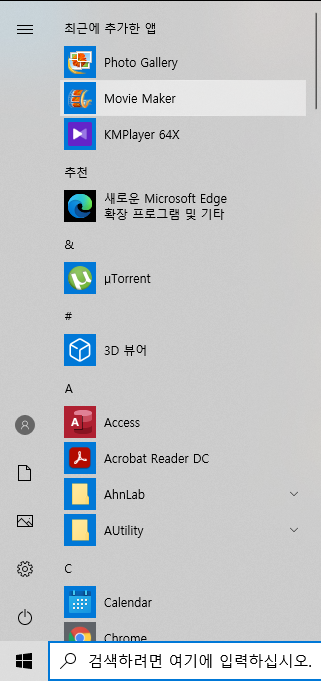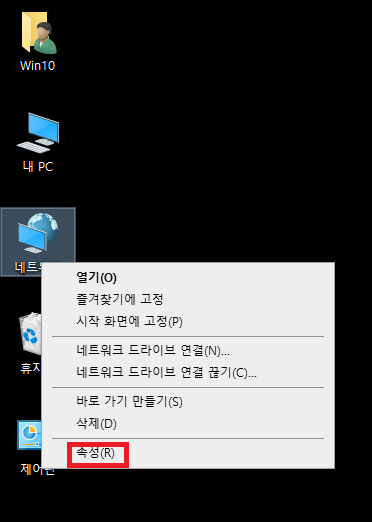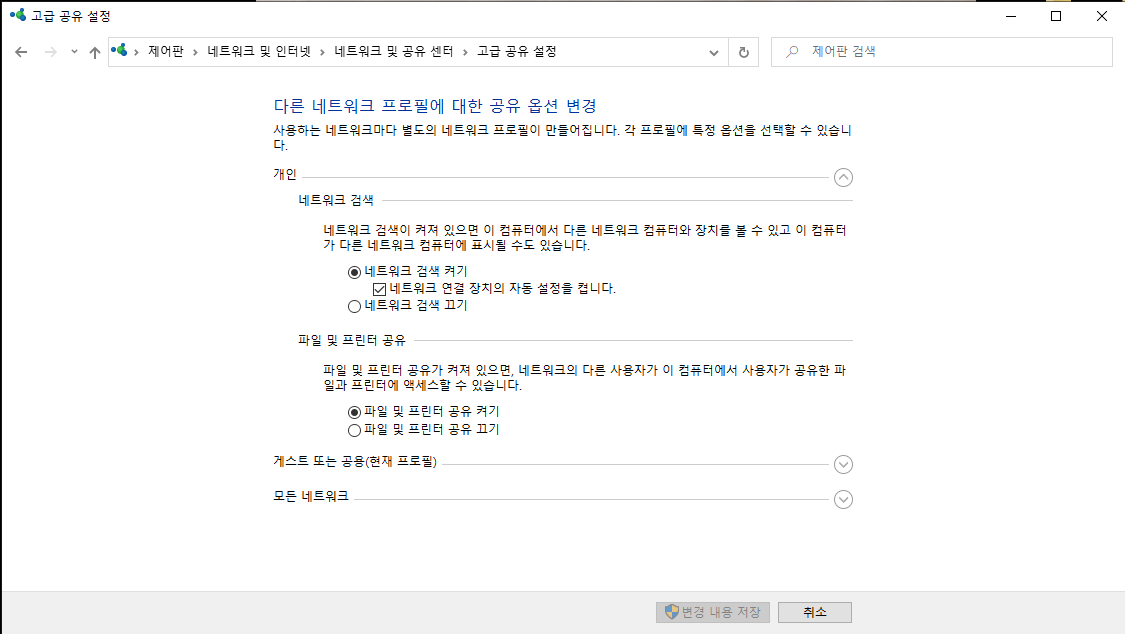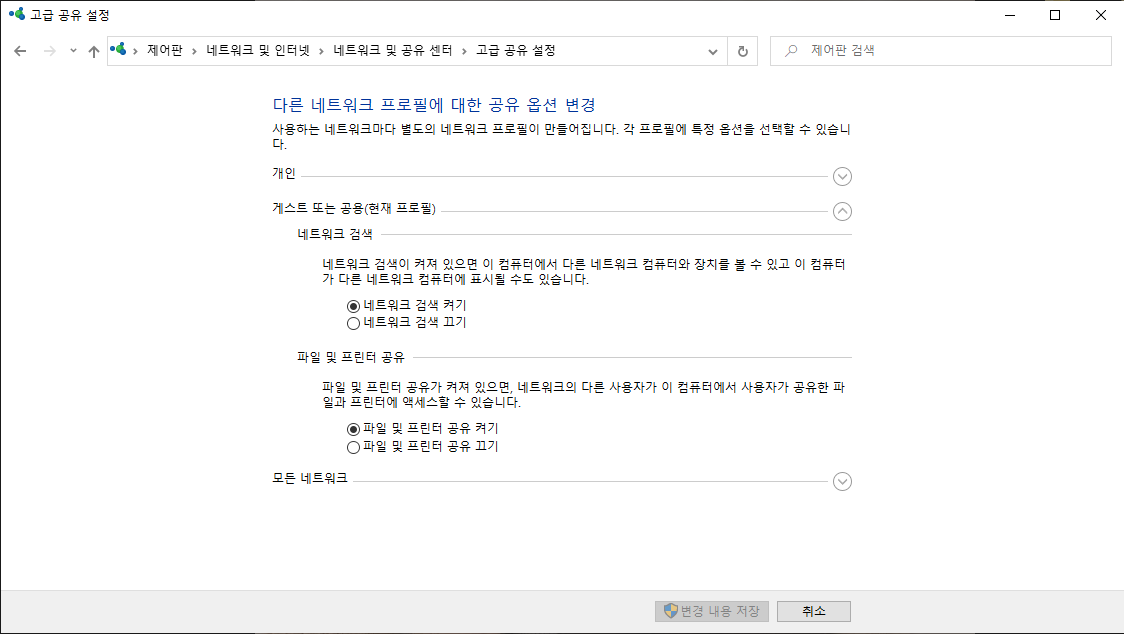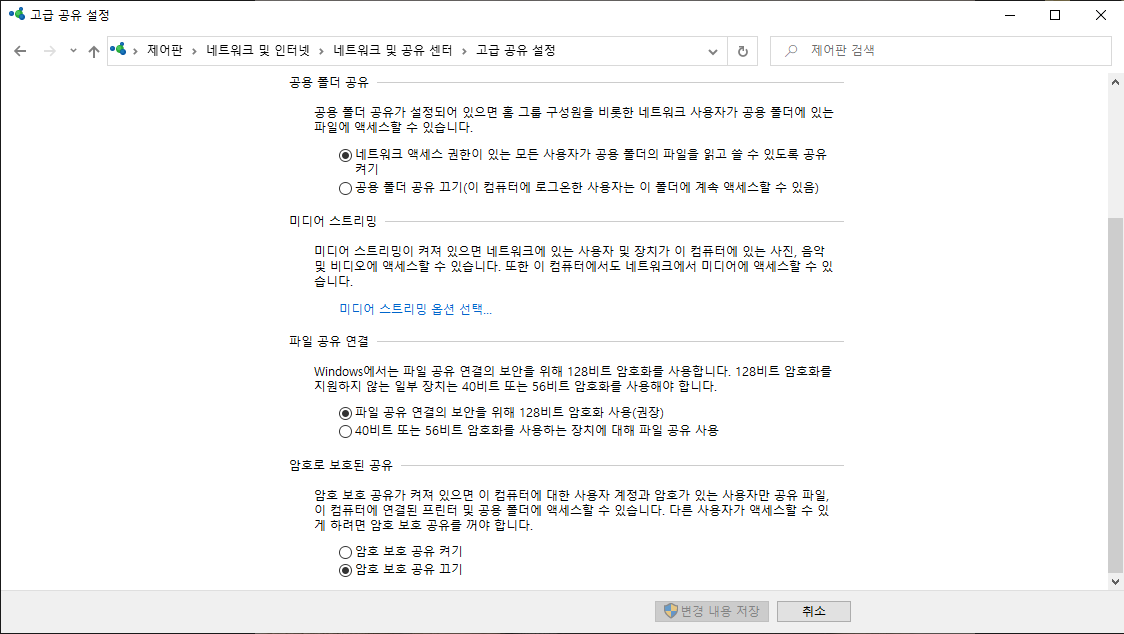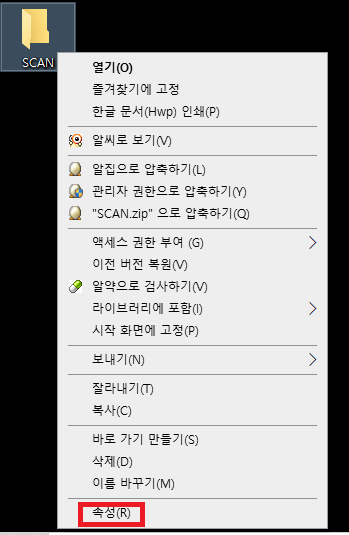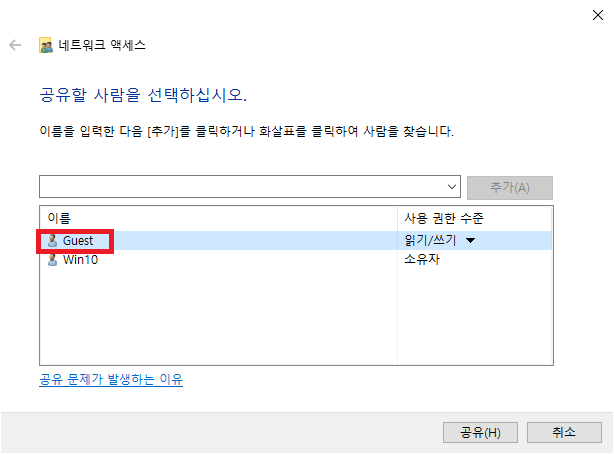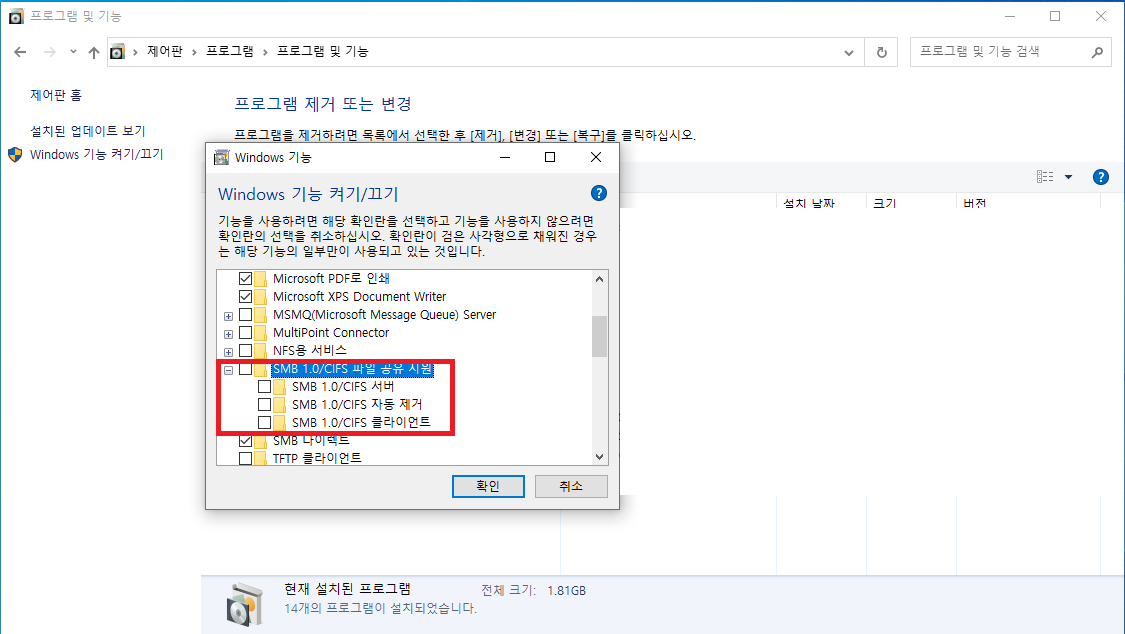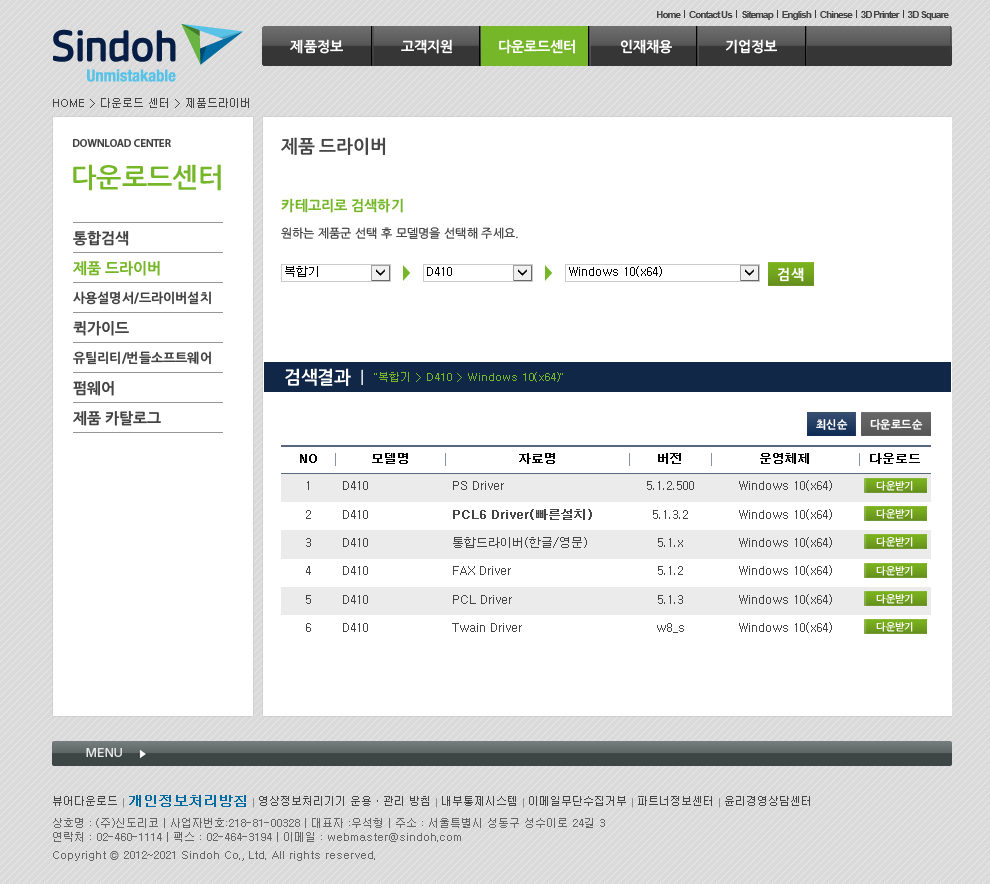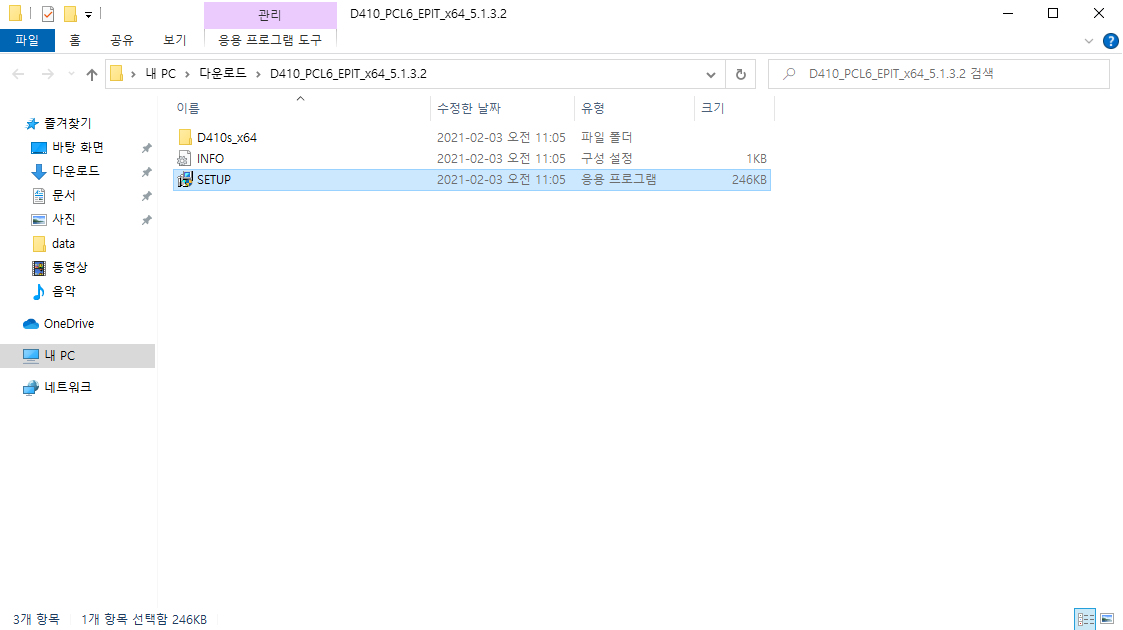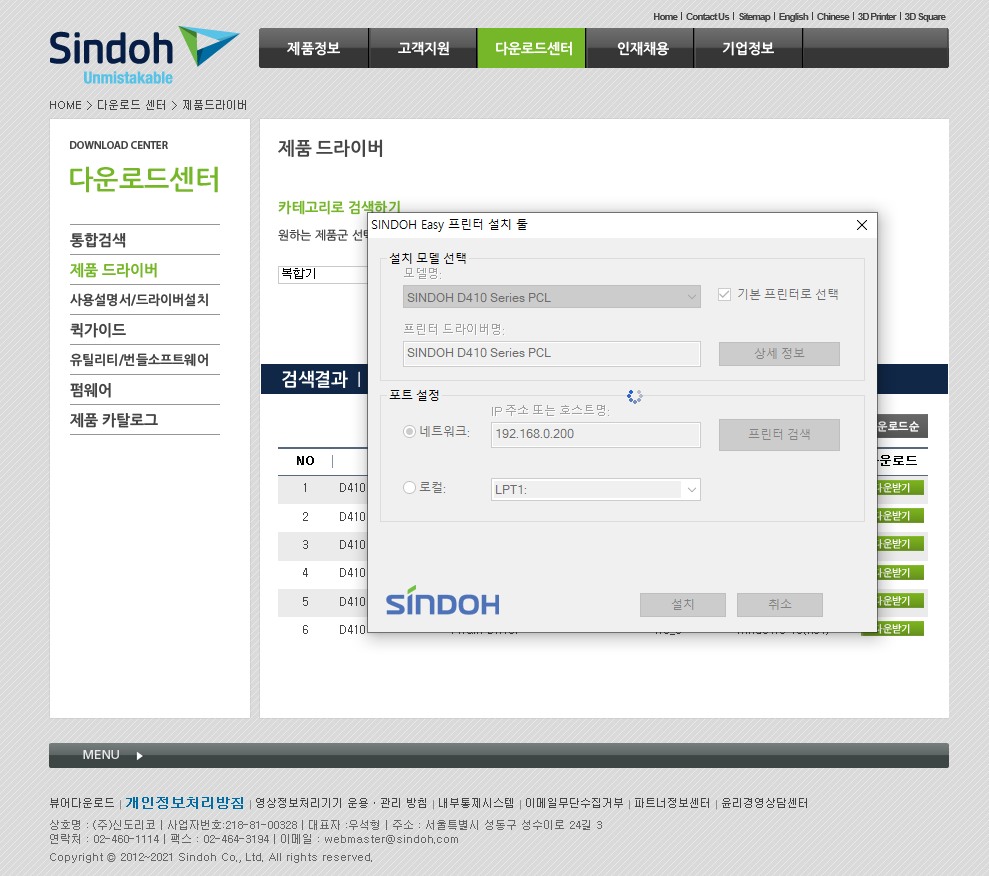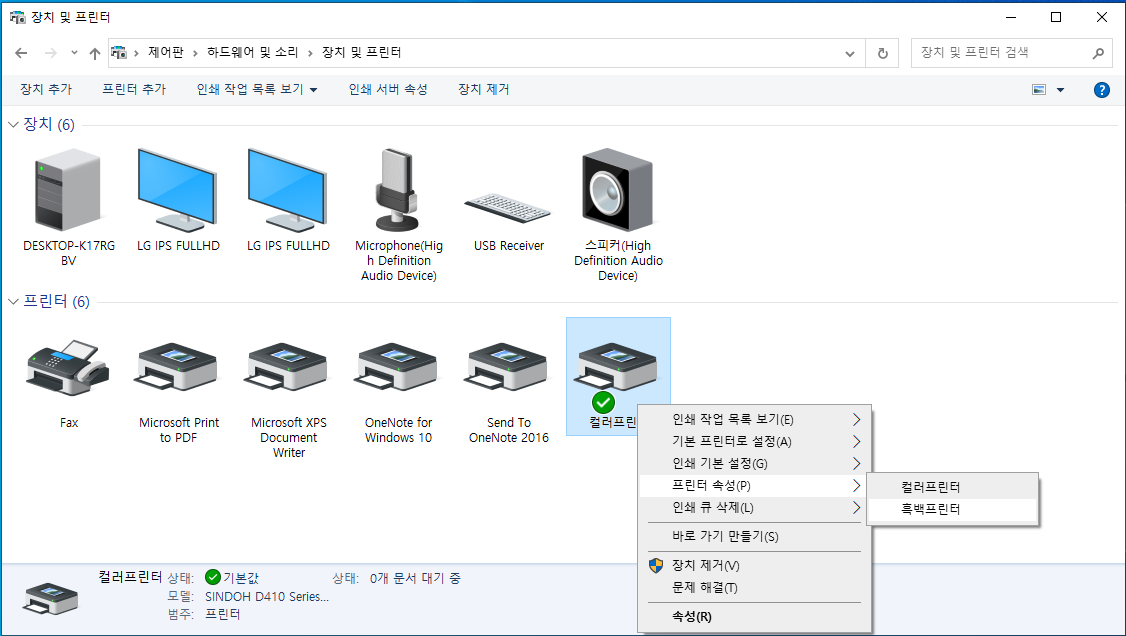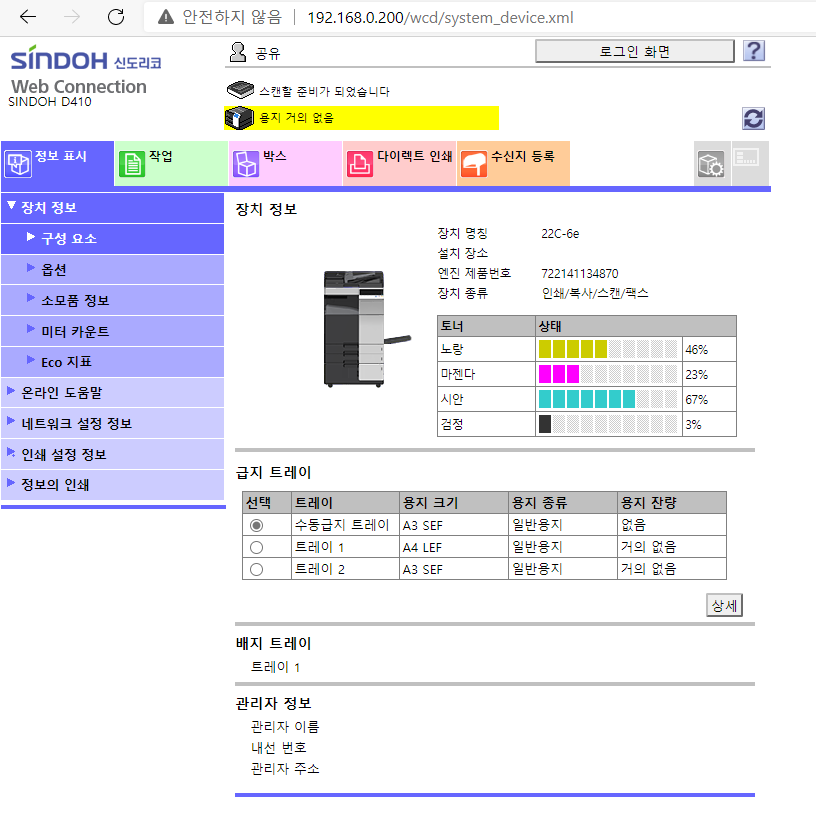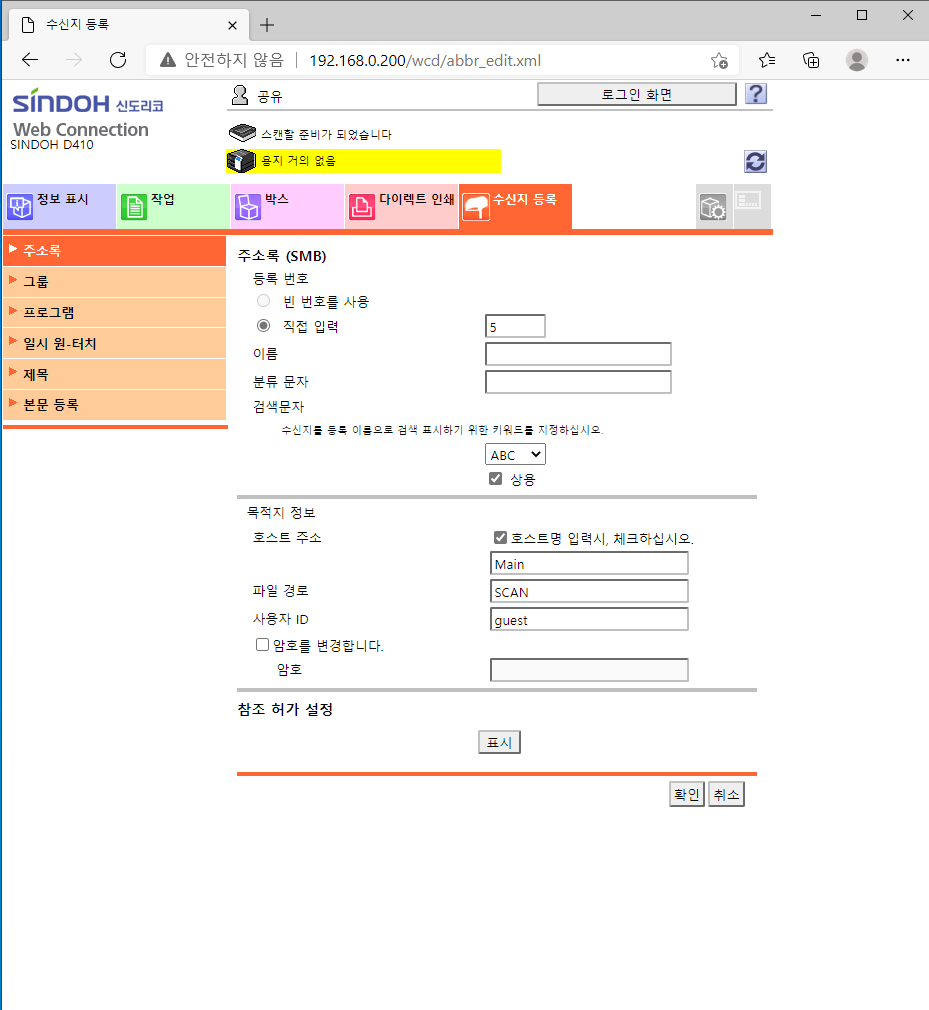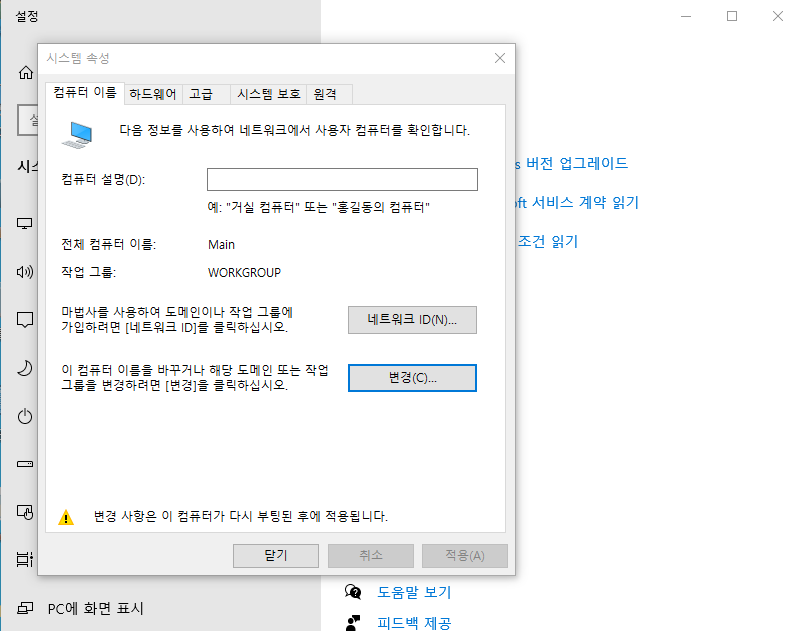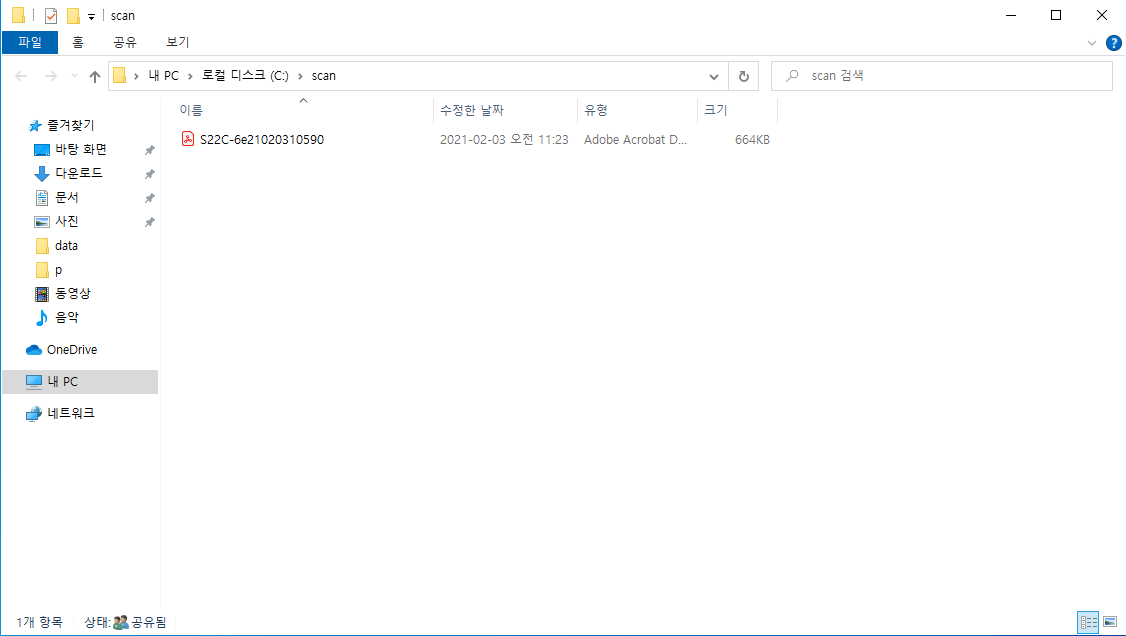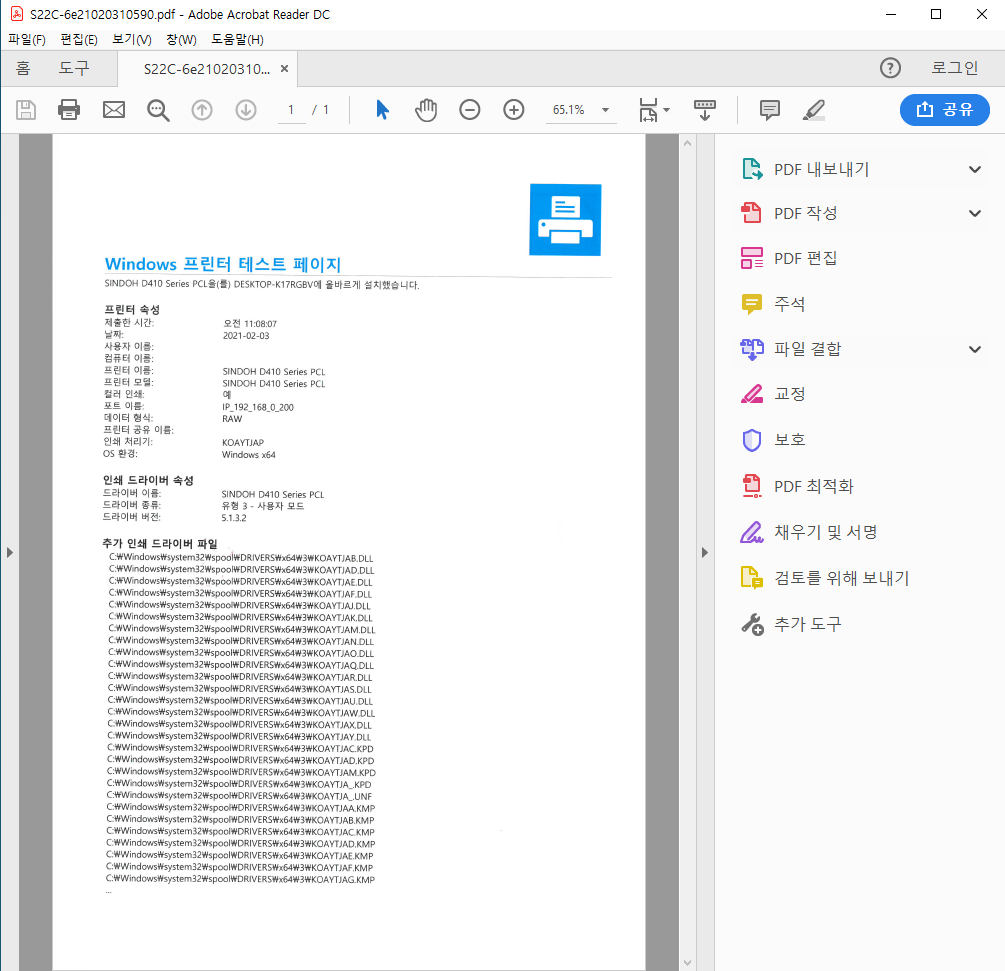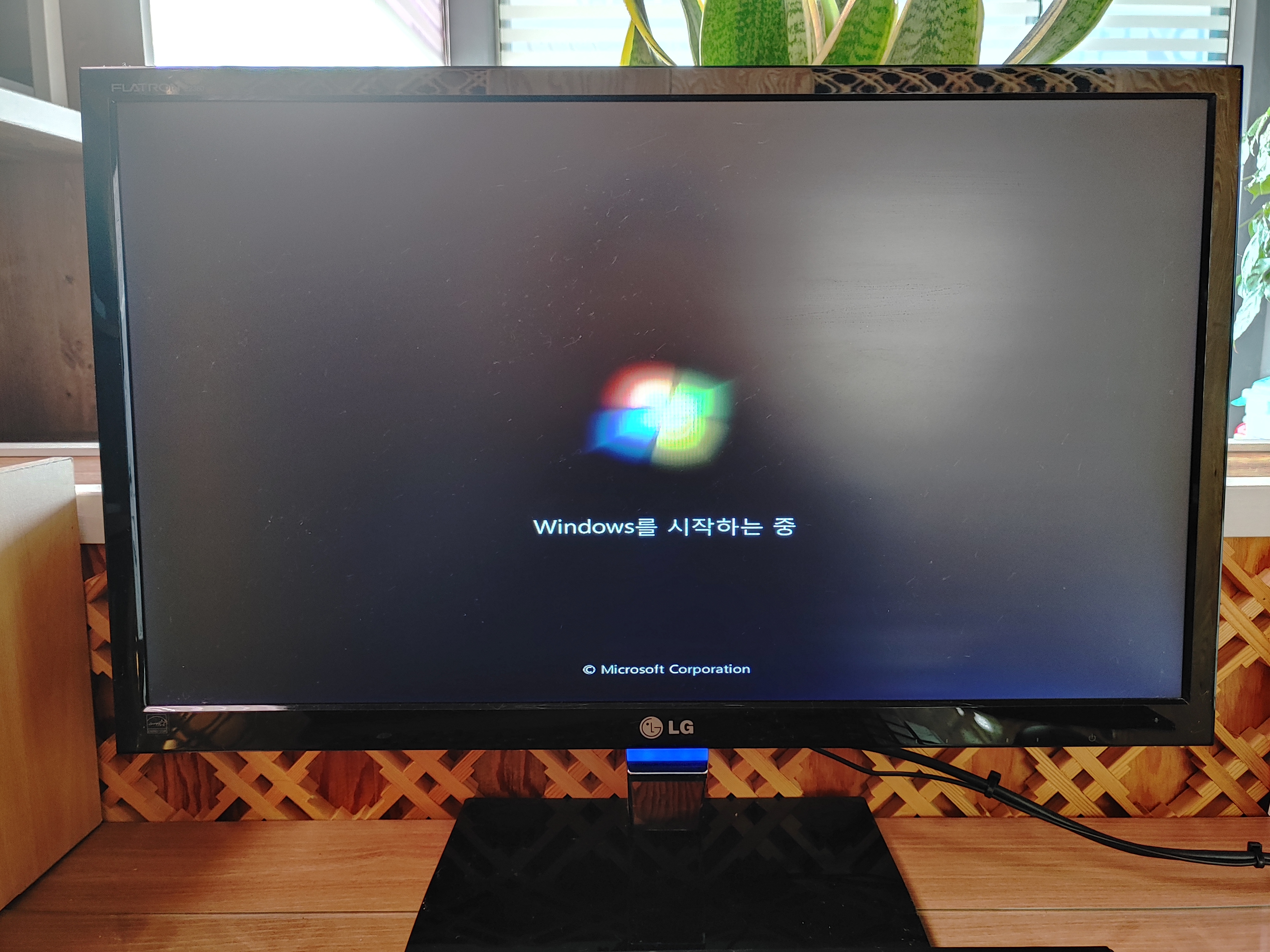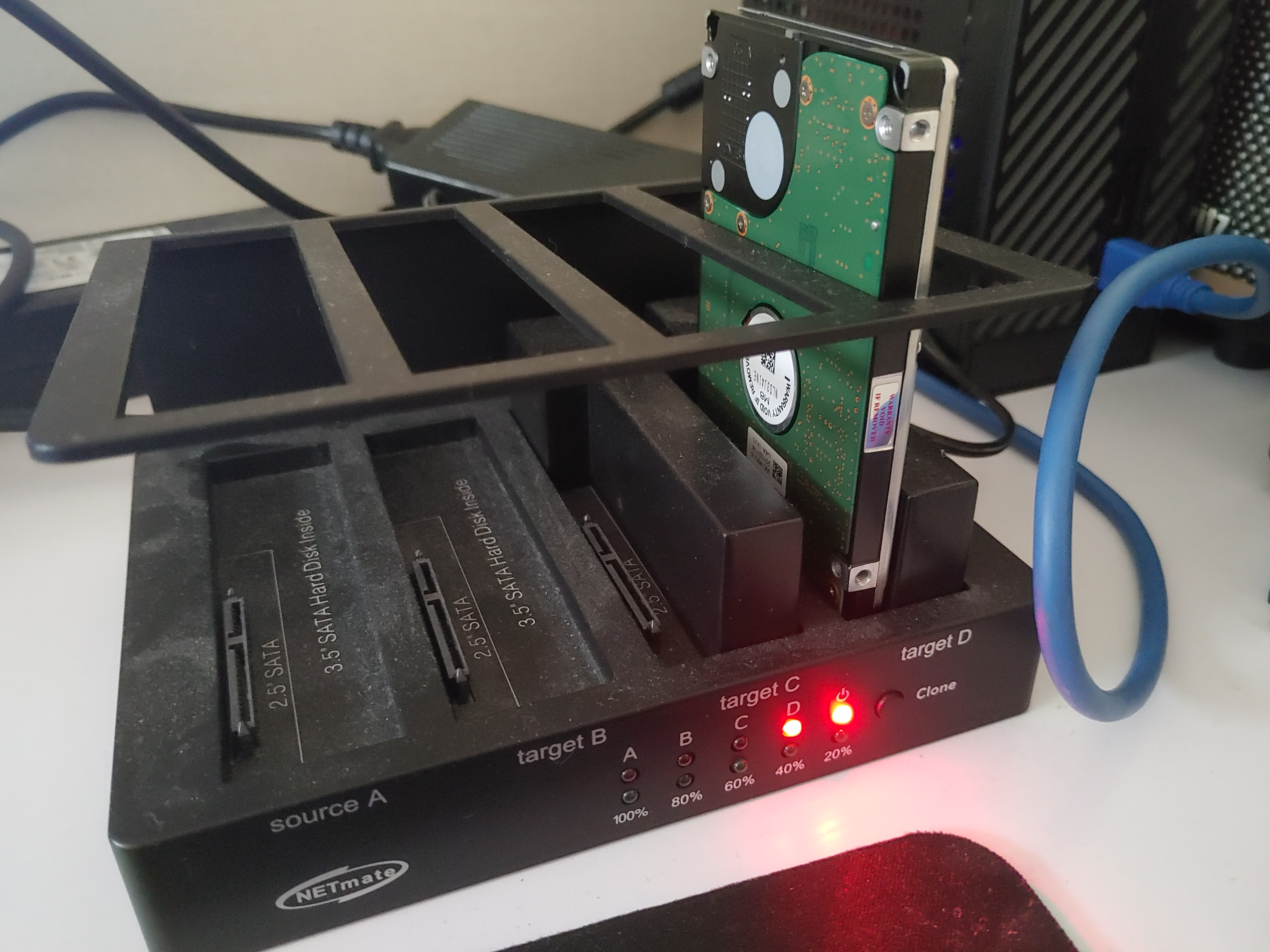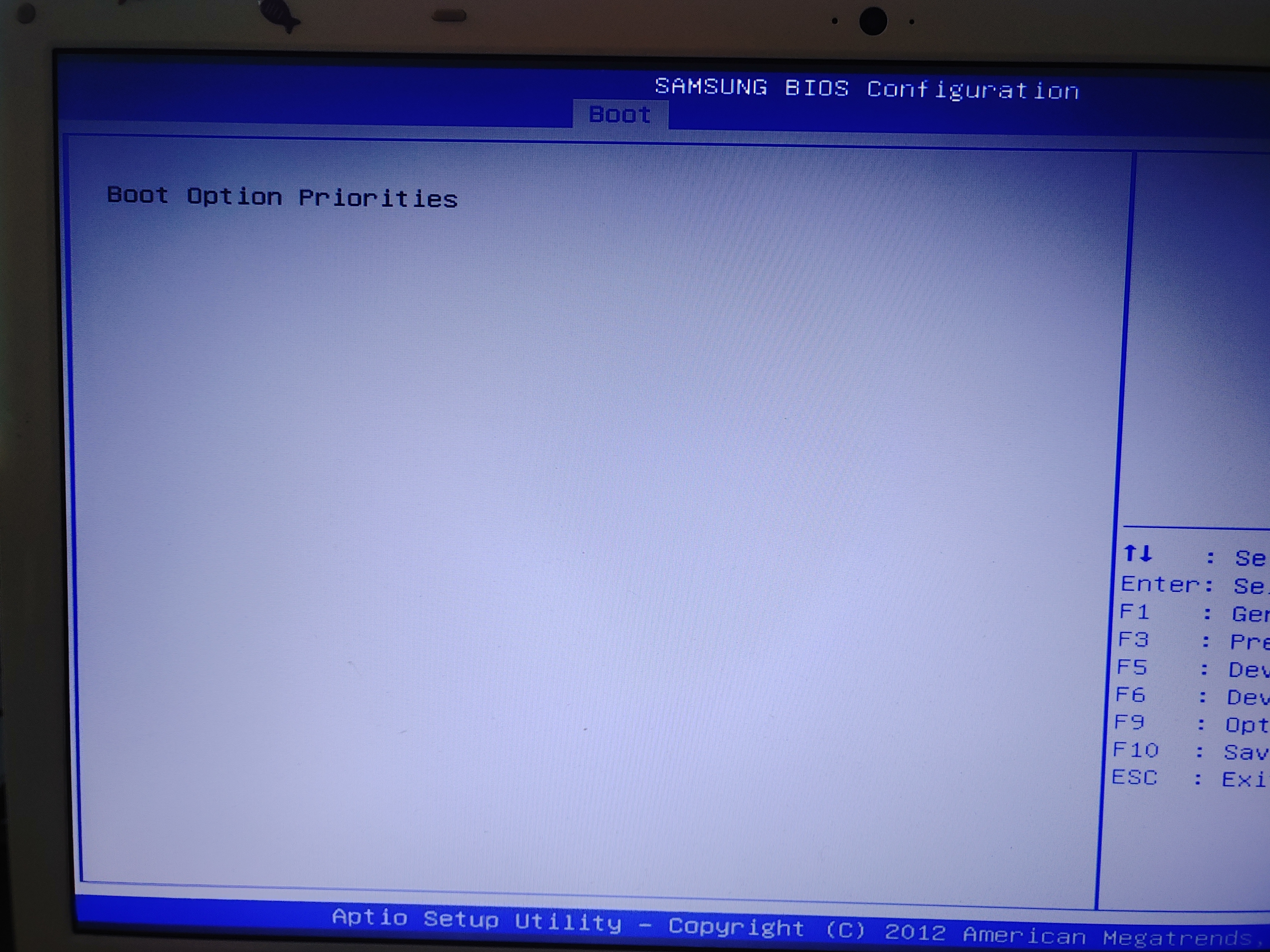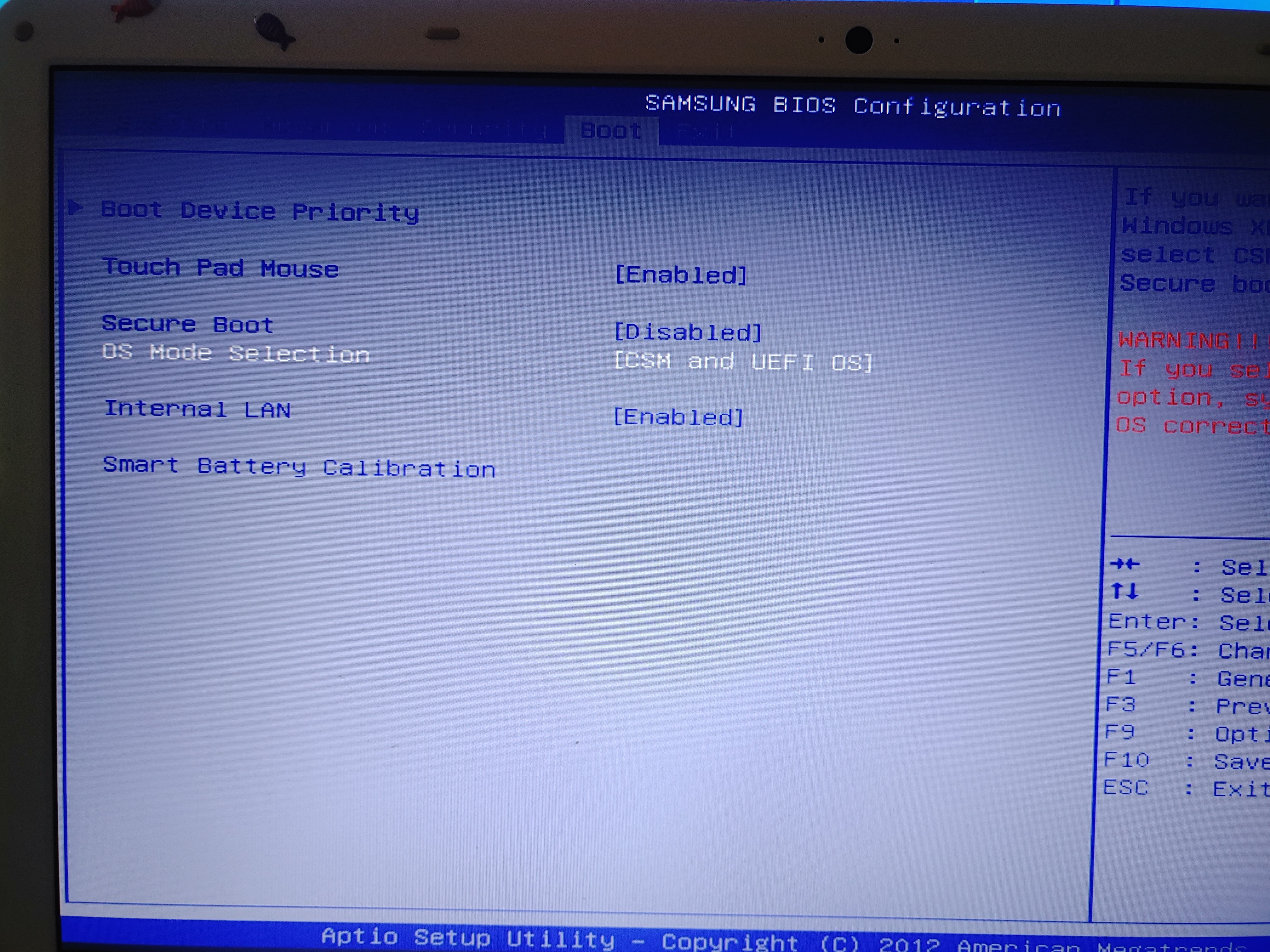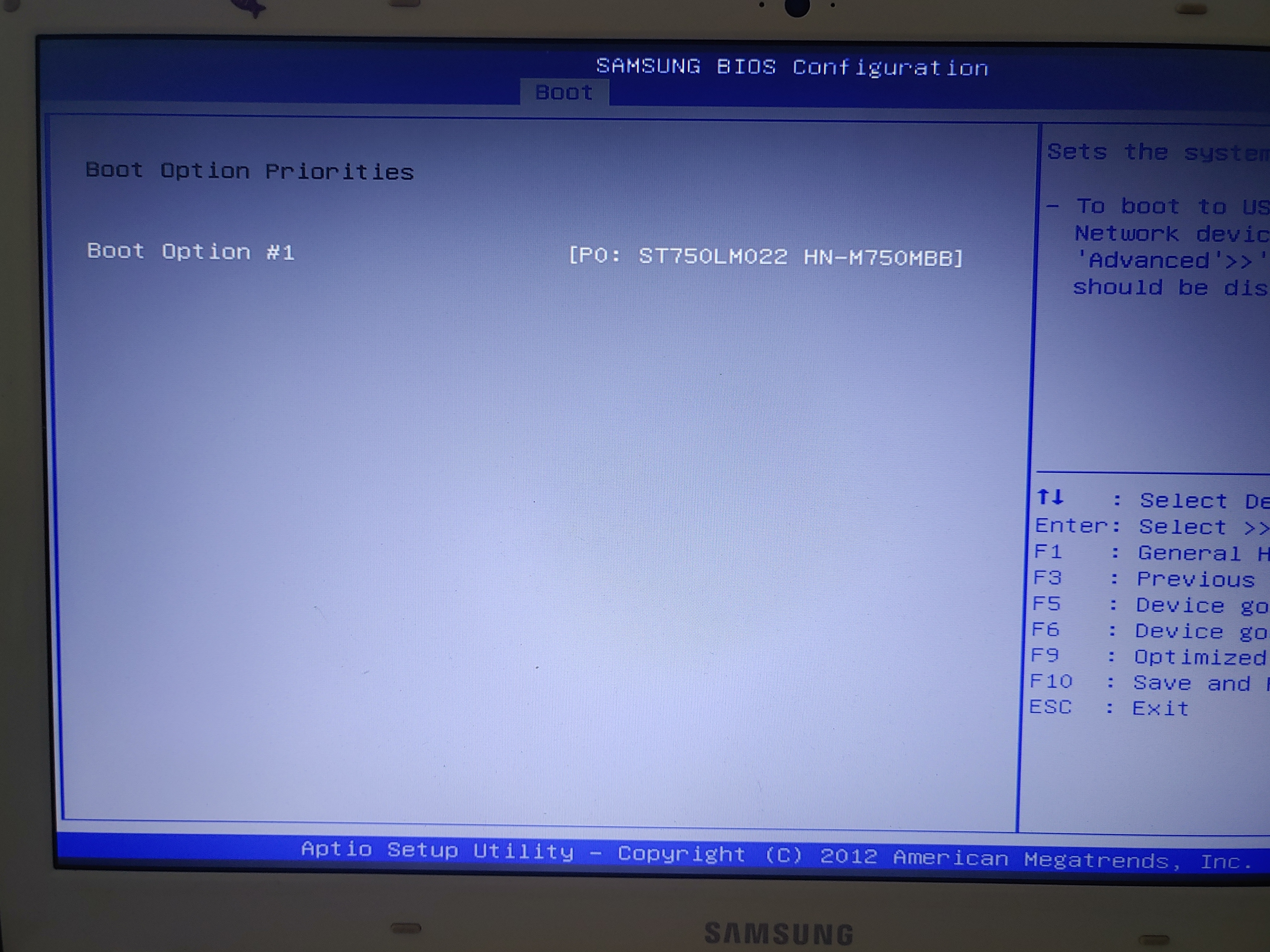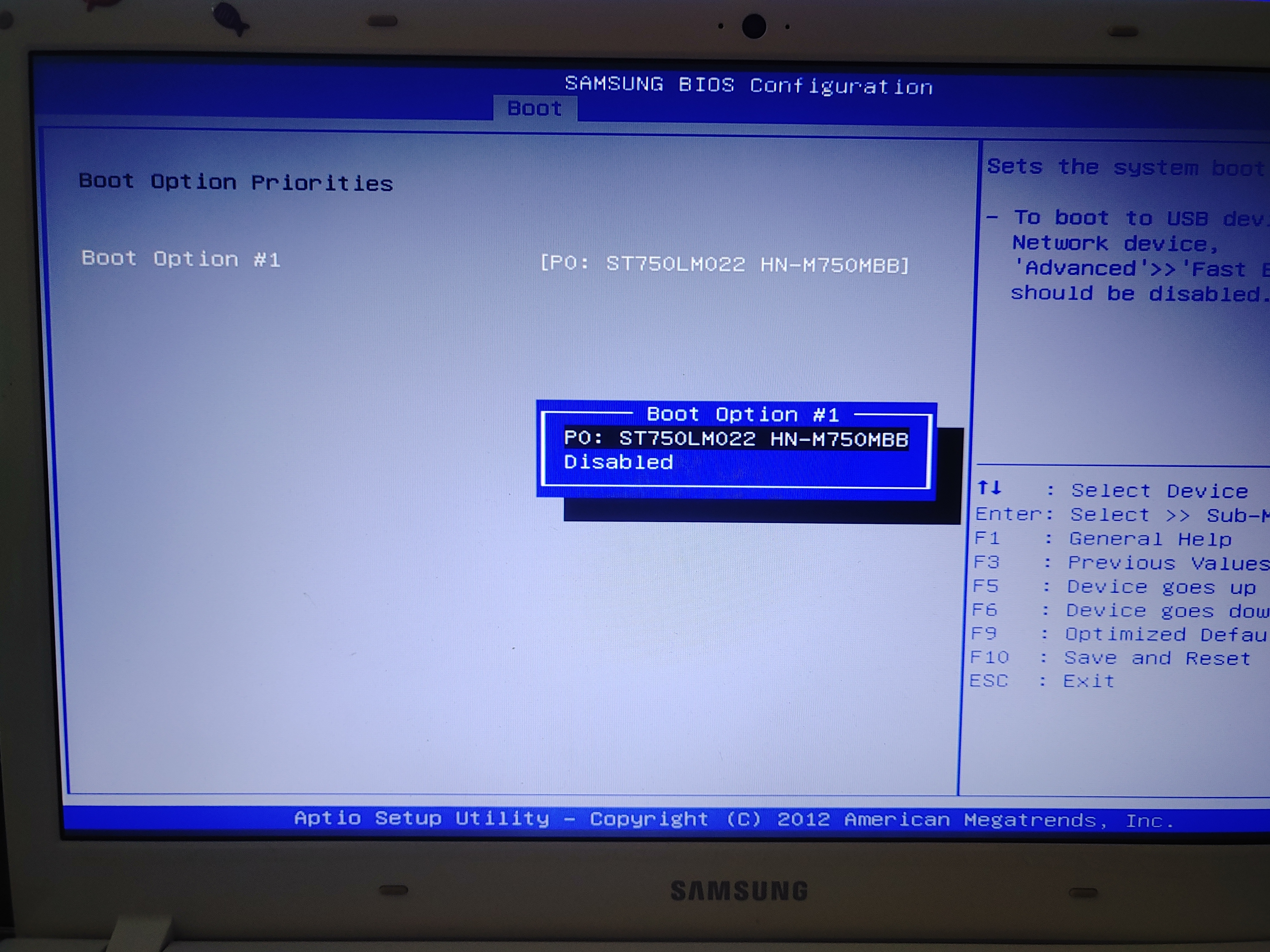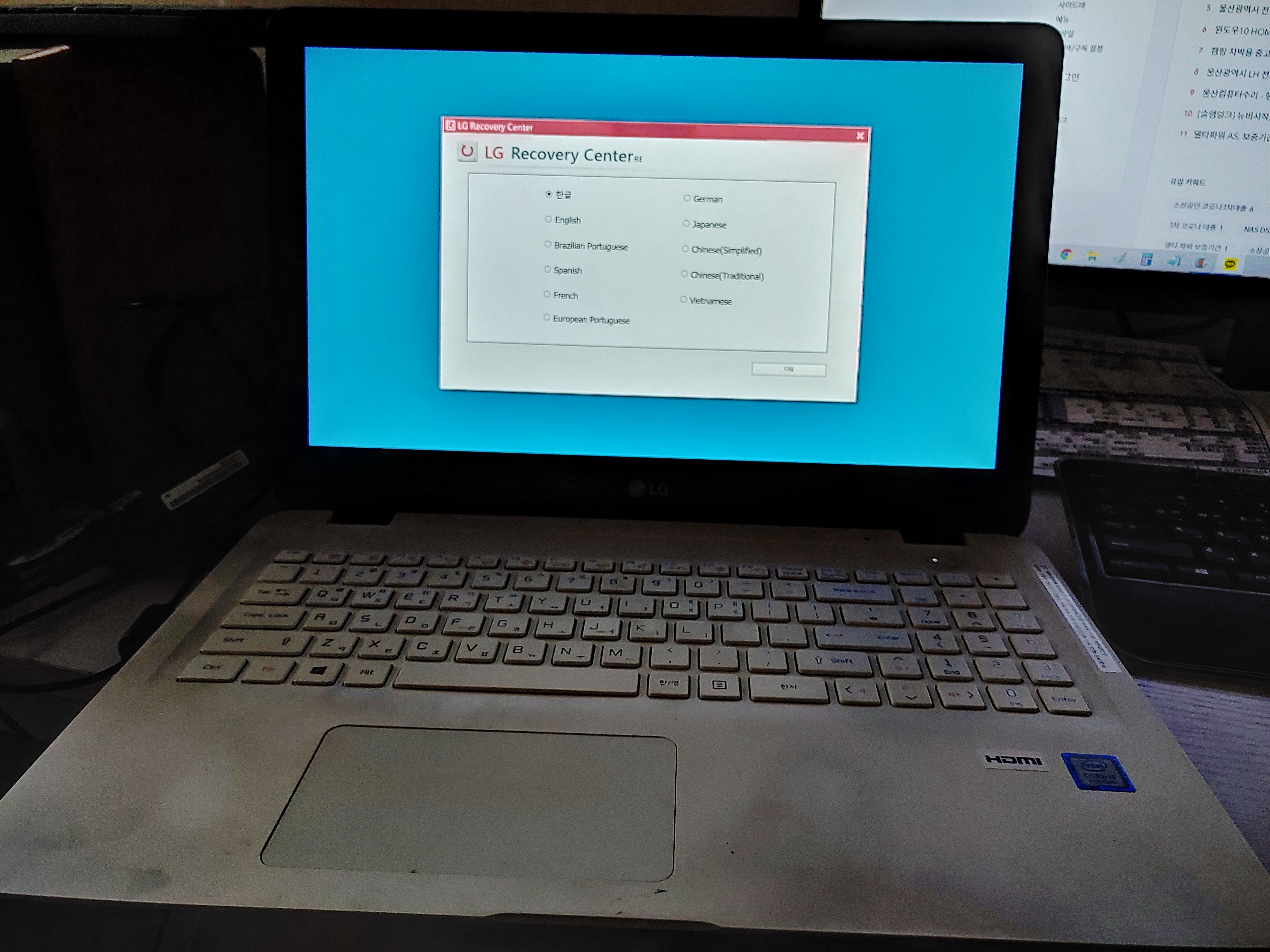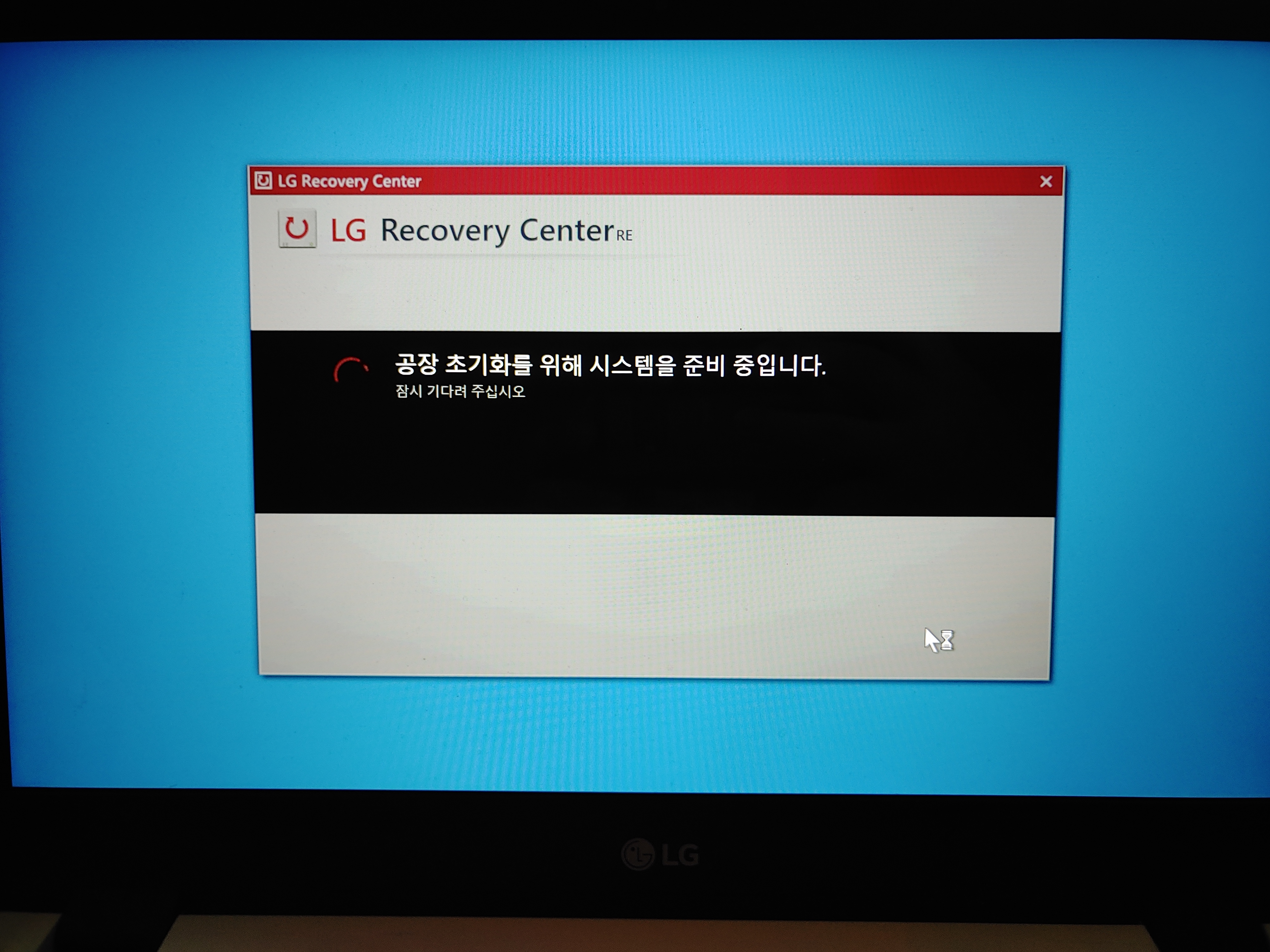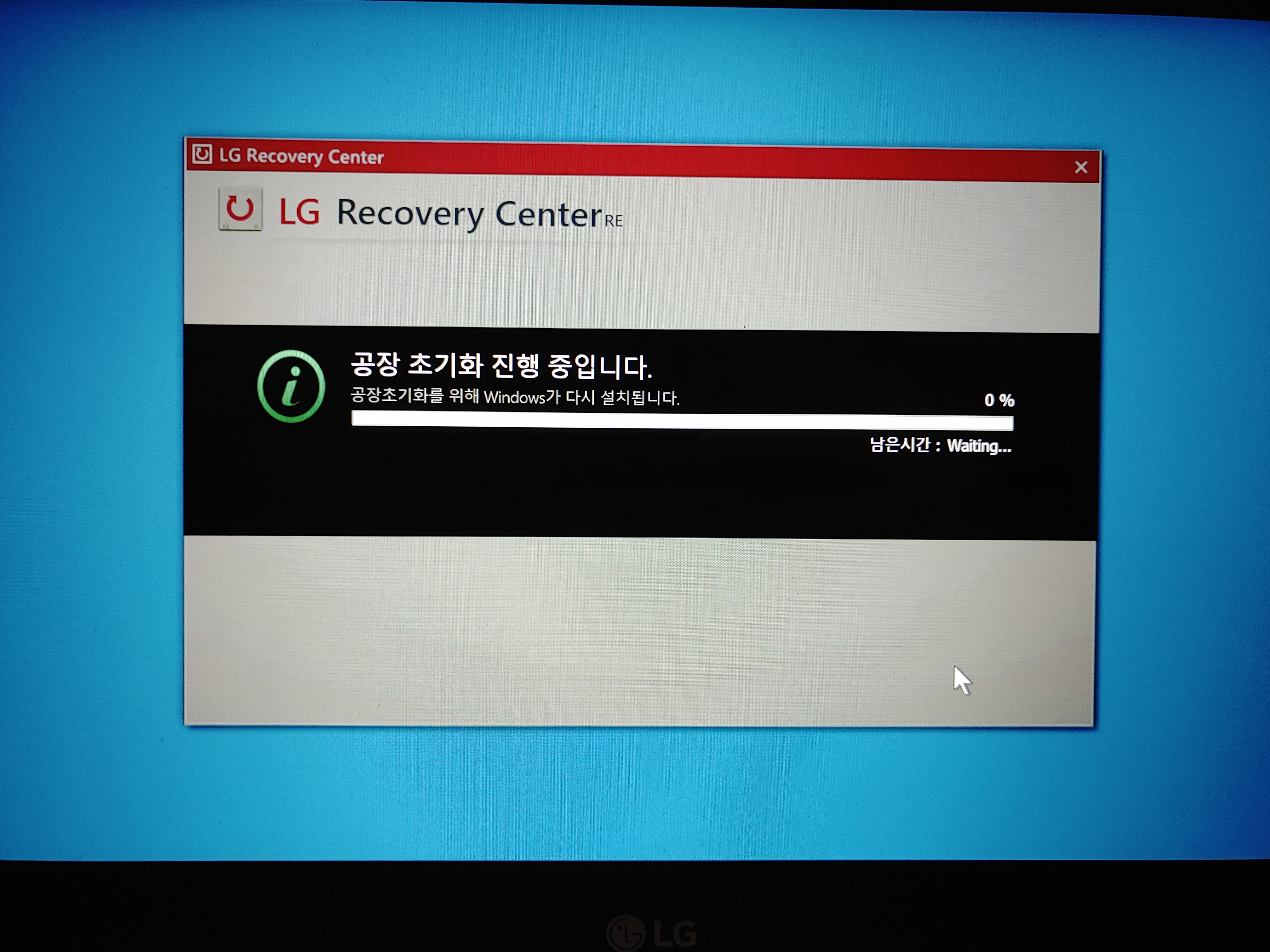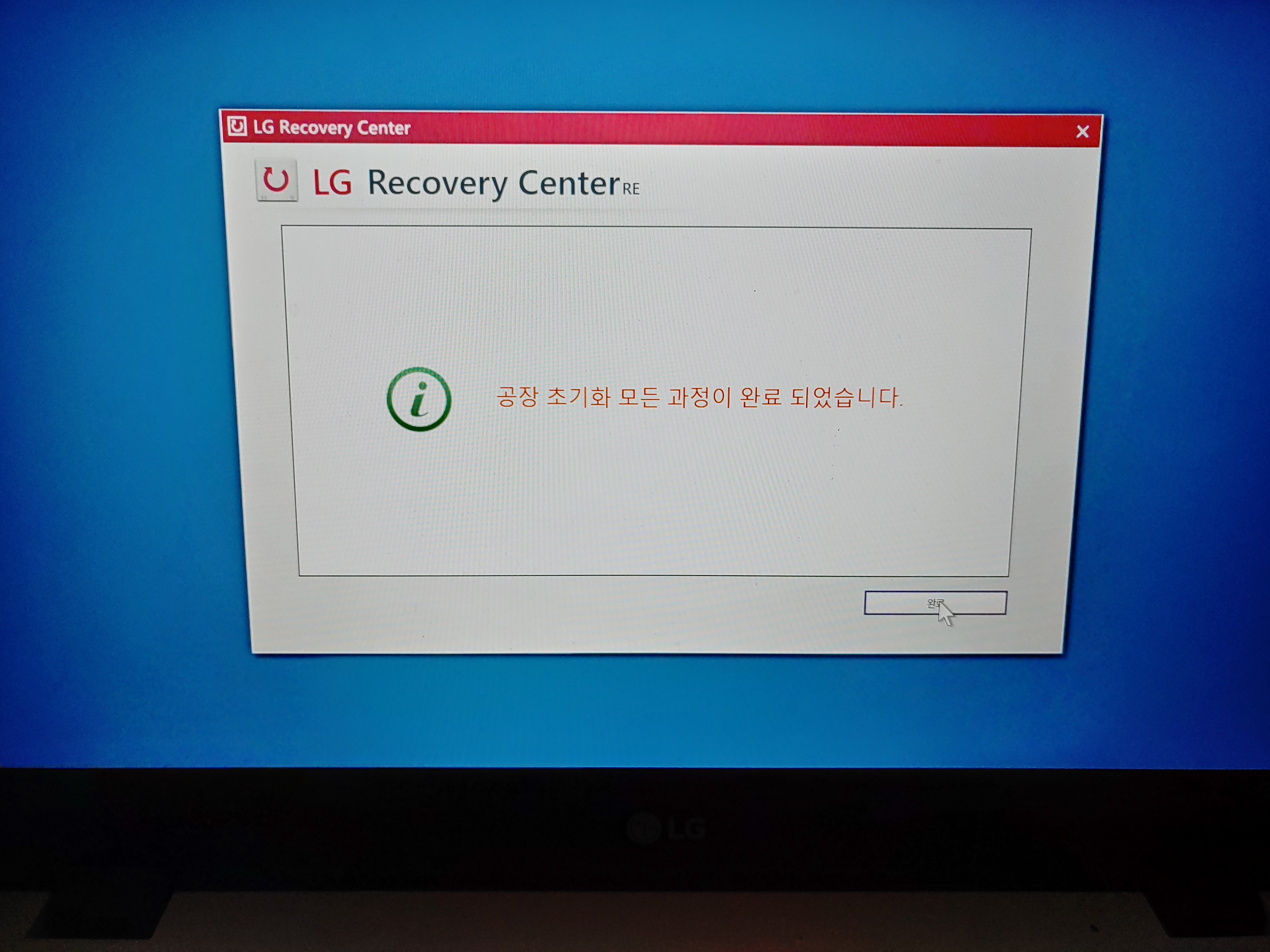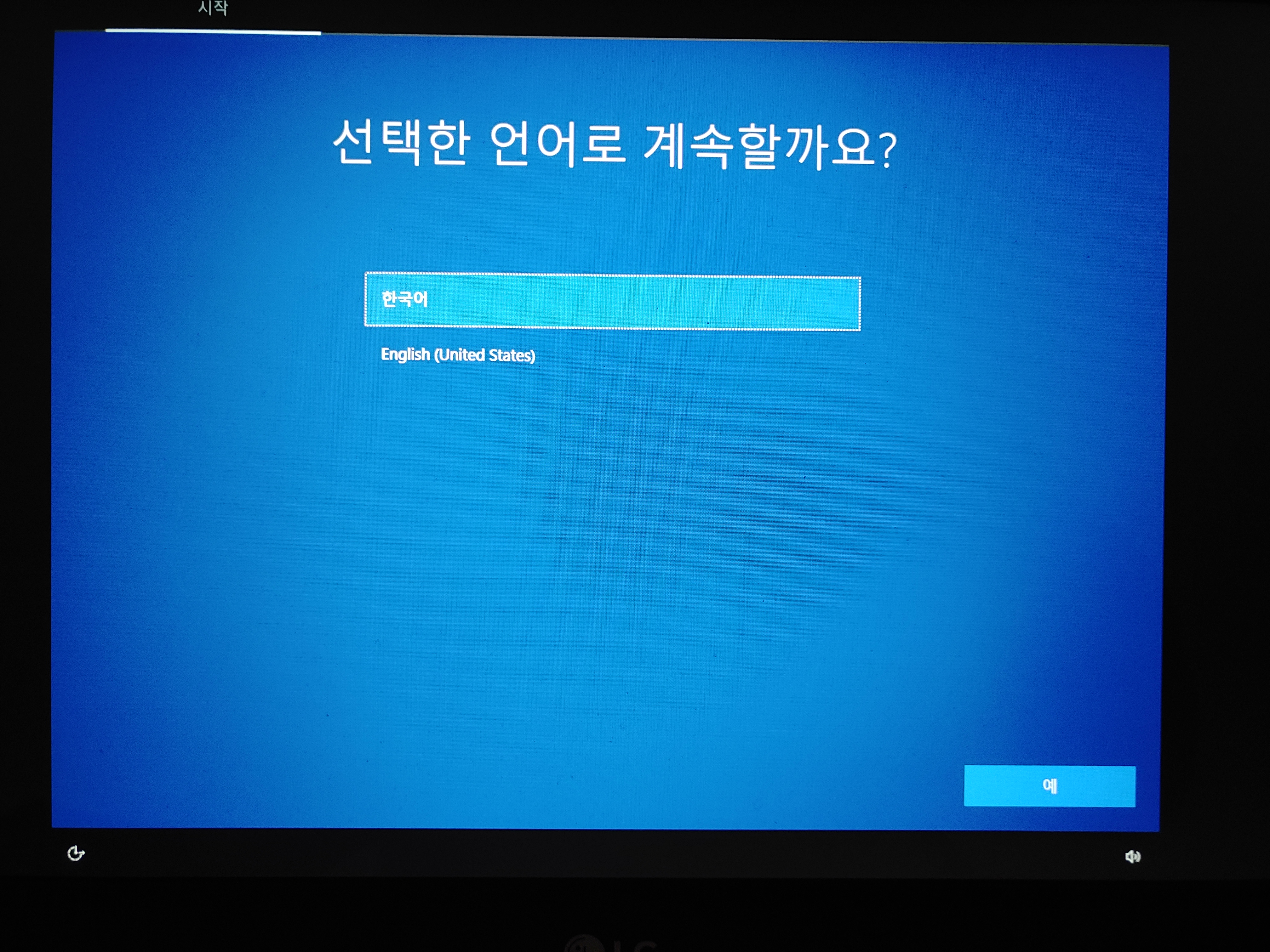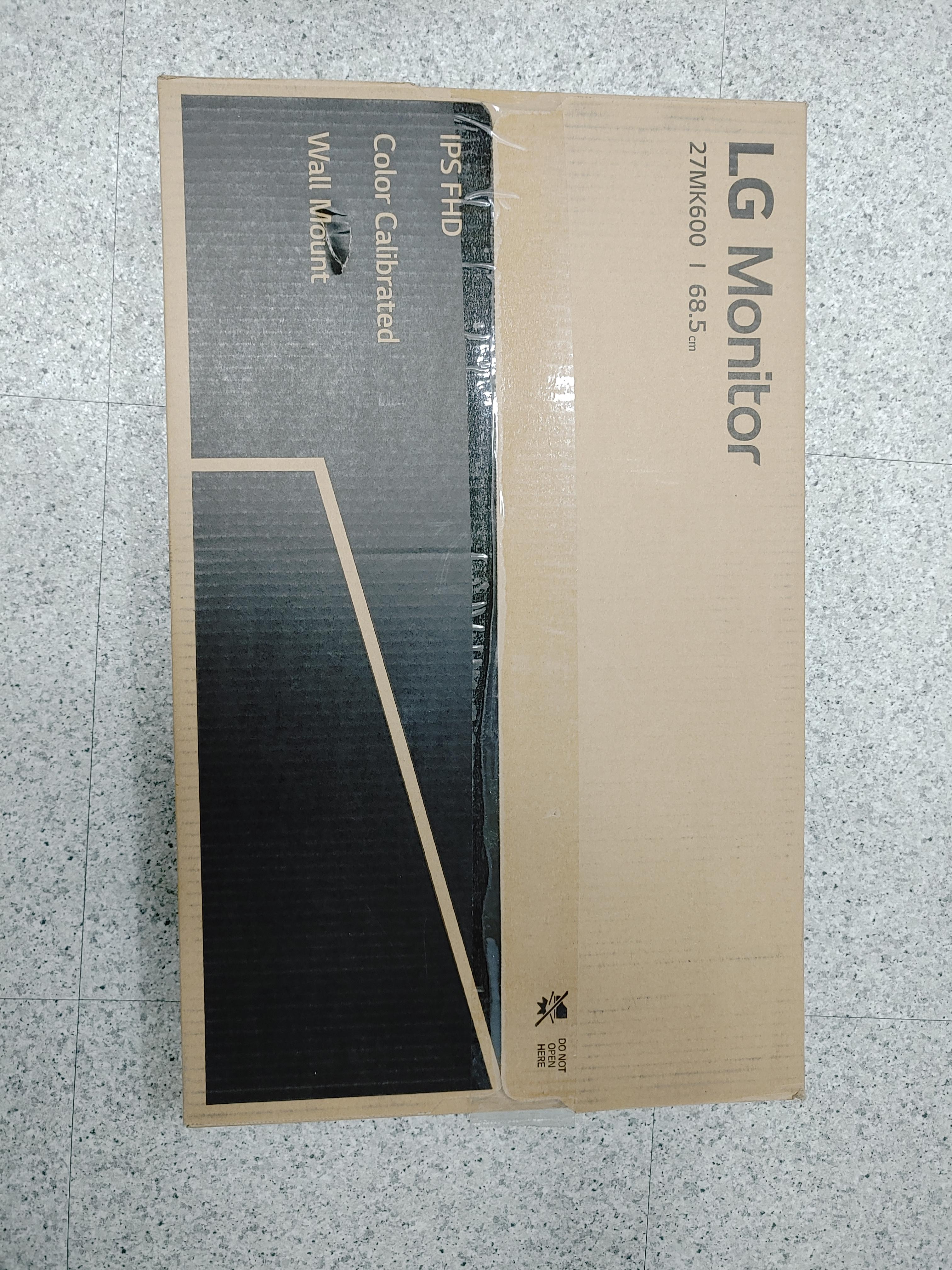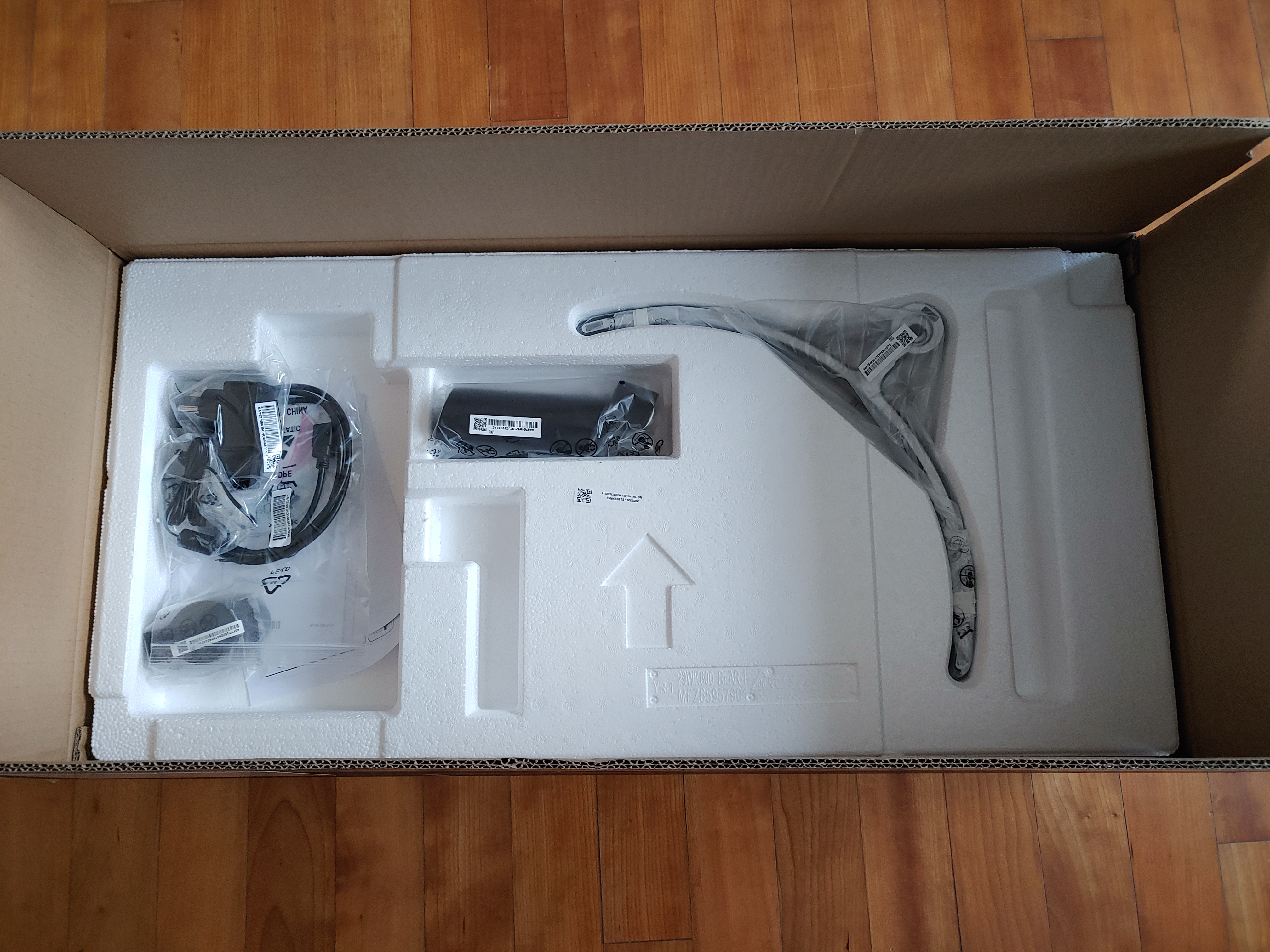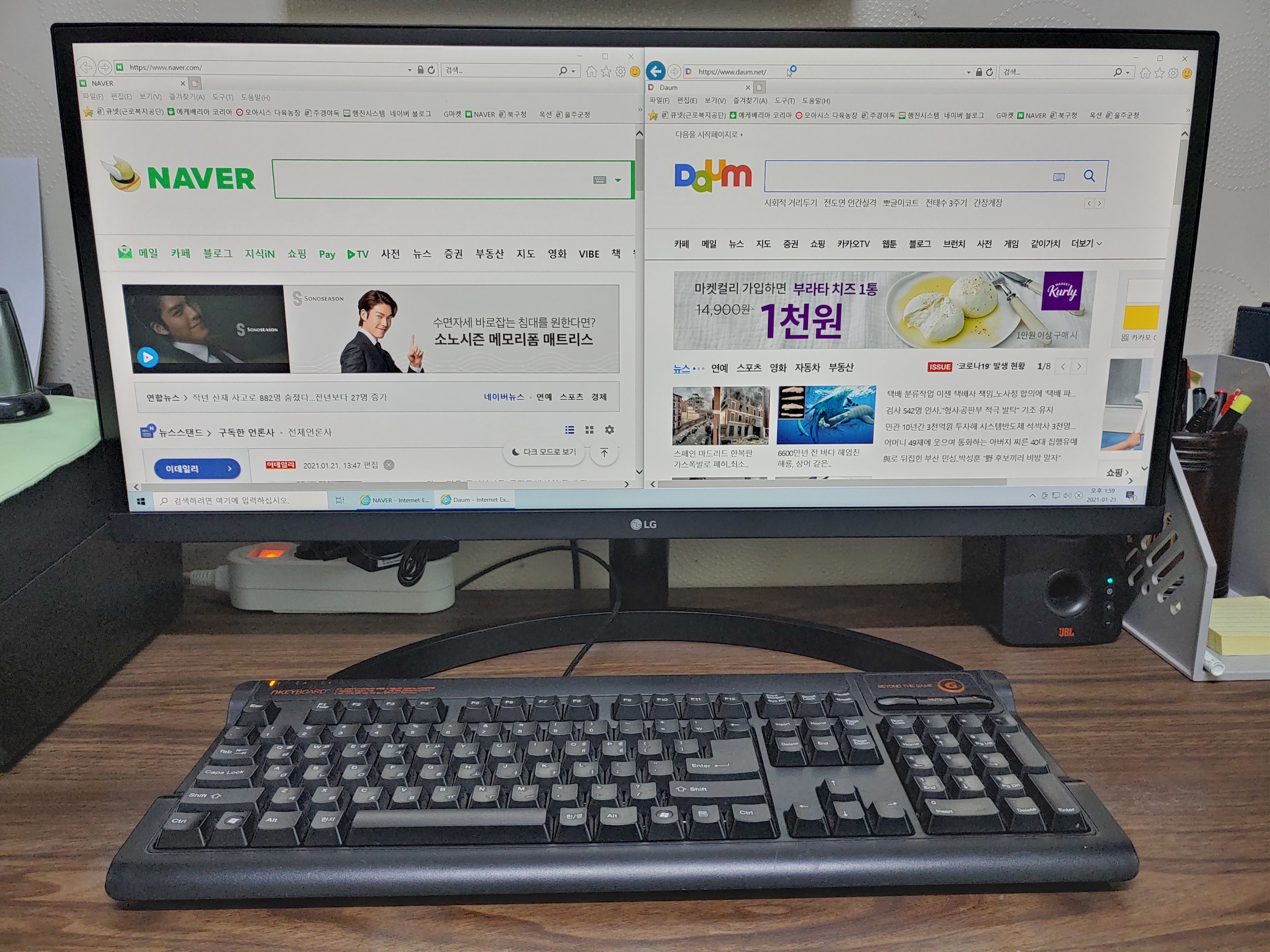포스팅을 하면서 처음으로 CPU 불량 고장에 대한 제목으로 글을 쓰게 되었습니다.
정말 오랜만에 인텔 CPU 고장이 난 것을 보게 되어 이렇게 이야기를 하게 되네요
2008년부터 조립을 하기 시작해서 본격적으로 이 업계에서 일을 시작한 것은 2010년부터인데
08이든 10이든 그때부터 지금까지 딱 인텔 CPU 불량 또는 고장을 오늘 포스팅 올리는 것 까지 포함 다섯 개 봤습니다.
개인차이겠지만 어떤 분들은 인텔 CPU도 불량이 많다고 하시는 분들부터 저처럼 불량이 잘 없다로 나뉘는데
글쎄요... 저는 지금까지 잔 고장 없는 인텔 위주로 조립을 해왔고 제가 판매한 컴퓨터는 90% 인텔 CPU를 사용했을 정도입니다. AMD CPU는 최근에 베어본이나 3000번대 라이젠을 조립했을 때 빼고는 판매한 제품은 없습니다.
이때까지 셀 수도 없이 많은 컴퓨터를 판매하고 조립을 했으며, 수리 또는 AS를 다녔는데
인텔 CPU에서 초기 불량 2개, 수랭 쿨러 누수로 2개 고장, 이번에 얼룩져서 온 거 한 개 딱 다섯 개 봤습니다.
인텔 빠인 것을 떠나서 그 정도로 문제가 없었기 때문에 사용을 해왔고 자신 있게 추천을 드렸던 것이기도 합니다.
지금은 아니지만 AMD CPU 라이젠은 1000 ~ 3000번대 까지 다섯 대중 한 대꼴로 CPU불량이 나타나서 한동안 판매 안 한 적이 있습니다. (제 손이 마이너스의 손이었을까요?) 지금은 AMD 사랑합니다 갓 리사수 님
이번에 수리 의뢰로 매장으로 입고된 i7-8700K입니다.
잘 사용하던 PC가 업그레이드를 하면서 컴퓨터 전원은 들어오는데
화면이 안 뜬다고 해서 본체 내부를 다 들어내서 하나하나 점검을 하는데 다 정상이더군요
대부분 메모리 - 그래픽 - 메인보드에서 답이 나오는데 정상이니....
설마 해서 CPU를 보니 사진으로 확인이 잘 되실지는 모르겠으나 우측 아래 얼룩이 져있더군요
고객님께 바로 사진을 보내드리고 연락을 드려서 조립할 때 상황을 물어보니
컴퓨터 업그레이드를 직접 시도했었고 구리스를 많이 발랐다고 하더군요;;
미리 말씀을 해주셨으면 CPU부터 봤을 텐데.... ㅠㅠ 여튼
위 메인보드에 CPU가 장착이 된 사진을 보시면 써멀구리스가 많이 넘친 것을 볼 수 있습니다.
전원은 들어오는데 화면이 안 켜지는 경우
메모리 또는 그래픽카드 접촉 불량 문제로 뺏다가 먼지 털고 장착하시면 화면 문제는 대부분 해결됩니다.
그다음으로 메인보드 불량 또는 고장으로 안 켜지는 경우가 대부분입니다.
파워 문제, 전기 문제, 케이블 문제 등을 확인하고 가장 마지막으로 CPU를 점검해 봅니다.
인텔 CPU 불량과 고장에 대해서 이야기를 잠깐 해봤는데..
다시 한번 이야기를 드리자면 개인적으로 인텔 CPU 초기 불량은 2개가 전부일 정도로 거의 없었고
고장은 수랭 쿨러 누수로 인해서 생기는 것과 써멀구리스를 많이 발라서 넘쳐서 문제가 생긴 것 외에는
본 적이 없을 정도로 불량과 고장이 없었다는 이야기를 해주고 싶었습니다.
AMD CPU는 3천 번대 출시했을 때 까지는 불량이 좀 많았는데 최근에는 거의 못 봤습니다.
그리고 인텔 10세대를 이번에 AMD 5000번대가 아주 이겨버렸죠? 잠깐 동안 없어서 못 구하는 CPU가 되었습니다.
곧 출시할 인텔 11세대가 어떻게 나올지 지켜보는 재미가 또 있습니다.
마치며..
가끔 출장 수리하는 사기꾼들이 CPU불량이라며 무조건 교환 교체를 유도를 하고
메인보드나 다른 부품이 고장인데 CPU만 새 제품을 넣는다면 정상 작동한다는 x친xx가 간혹 있습니다.
이런 것들은 사람xx가 아니기 때문에 만나면 돈은 절대 주지 마시고 보내버리시길
(PC업계 사기꾼 잡는 콘텐츠로 유튜버나 해야 하나....)